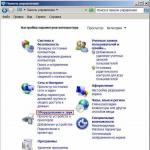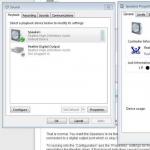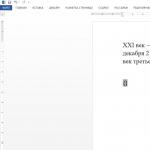Was tun, wenn Sie das BIOS nicht aufrufen können? BIOS kann auf dem Laptop nicht aufgerufen werden – Beim Einschalten des Computers wird das BIOS nicht geladen
Das grundlegende Eingabe-/Ausgabesystem ist der Beginn des elektronischen Lebens eines Computers. Im Falle einer Hardware- oder Softwarefehlfunktion des BIOS-Mikrochips wird ein erfolgreicher Start des Computergeräts schlichtweg unmöglich. Trotz der extremen Zuverlässigkeit des angegebenen Elements des Computersystems kommt es immer noch zu Softwarefehlern im Basis-Mikrosystem (aufgrund vieler Faktoren!). In den meisten Fällen wird das Problem „BIOS startet nicht: Was tun?“ angezeigt. Das Problem kann durch einfaches Ersetzen der CMOS-Batterie behoben werden. Andernfalls muss ein umfassender Diagnoseplan angewendet und erst nach Feststellung der Ursache des Problems ein Reparaturalgorithmus (richtig!) durchgeführt werden. Details im Artikel!
Keine kurze Einführung: Kleines BIOS und große Konsequenzen ...
Tatsächlich hängt alles von einem kleinen Mikroschaltkreis ab, der eine Reihe von Mikroprogrammen in seinem Speicher enthält und in seiner Gesamtheit das grundlegende Mikrosystem eines Computers darstellt! Eine sehr seltene elektronische Krankheit, die heutzutage auftritt, ist die Beschädigung des Haupt-BIOS-Datensatzes des Systems (nicht zu verwechseln mit temporären Daten im CMOS-Speicher!) – es handelt sich um ein „totes“ Motherboard. Das heißt, das Motherboard wird völlig unbrauchbar, da ihm das Startsteuerelement fehlt.
Eine teilweise Fehlfunktion des Mikrochip-BIOS kann mit einer unglaublichen Vielfalt an Überraschungen sowohl in der Hardware als auch in der Software einhergehen. Im Allgemeinen ist der Anfang aller Rechenprinzipien ein kleiner Mikroschaltkreis mit einem bestimmten Programmsatz. Der Effizienzgrad des von Ihnen verwendeten Computers hat direkten Einfluss auf die Gesamtlebensdauer des gesamten Computergeräts und hängt davon ab, wie richtig Sie das BIOS konfigurieren. Wenn für Sie, lieber Leser, alles, was oben geschrieben wurde, zu einer Neuigkeit geworden ist, dann ist es sinnvoll zu denken: „Befolge ich die kritischen Anweisungen des Herstellers bezüglich der Betriebsvorschriften?“
Warum das BIOS plötzlich nicht mehr startete: ein wenig über alle Gründe
Kommen wir zu den Einzelheiten, denn die Situation „startet nicht“ kann anders aussehen:
- Wenn Sie die „Ein“-Taste drücken, passiert nichts – ein schwarzer Bildschirm und Stille.
- Der Computer schaltet sich ein, der Bildschirm flackert mit schwarzem Nichts (nicht aktiv) – das Geräusch der Lüfter ist zu hören und der Systemlautsprecher (BIOS-Lautsprecher) piept.
- Das Computergerät startet, auf dem Bildschirm wird eine Meldung angezeigt – die Tasten reagieren nicht, außer dass ... der Neustart funktioniert.
- Das System bootet zu schnell (und sicher!), aber man kommt nicht ins BIOS.
Es gibt eine andere Interpretation des geäußerten Problems, wenn ein unerfahrener Benutzer nicht richtig versteht, was genau passiert, und sich gleichzeitig fragt, wie man das BIOS im Allgemeinen aufruft. Fangen wir mit dem letzten an...
So geben Sie grundlegende Computereinstellungen ein
Abhängig von der/den BIOS-Version(en) sowie den Designmerkmalen des Computers kann der Zugriff auf Grundeinstellungen grundlegend von den als Standard angesehenen Methoden abweichen.
Bei den meisten PC-Modifikationen erfolgt der Aufruf des BIOS beispielsweise durch Drücken der Funktionstaste „F2“ oder „Löschen“. Darüber hinaus erfolgt die Aktivierung einer dieser Tasten unmittelbar beim Starten des Computersystems in seiner Anfangsphase. Für den Aufruf des BIOS-Hauptmenüs gibt es übrigens eine spezielle Technik – wiederholtes Drücken der entsprechenden Taste im Abstand von zwei Klicks pro Sekunde.
Es gibt andere „taktile Schemata“ zum Aufrufen des BIOS – einige Hersteller statten die von ihnen hergestellten Geräte mit speziellen Mechanismen aus, sei es per Knopfdruck oder mit Hebel. Bei Aktivierung gelangt der Benutzer in das Servicemenü des Basis-Mikrosystems. Es gibt jedoch auch exotischere Tasten – Touch-Tasten. Der Kern der aufgeführten Tasten und Service-Gadgets ist jedoch derselbe – der Aufruf des BIOS-Setup-Menüs.
Was den „Geschwindigkeitswiderstand“ beim Aufrufen des Grundeinstellungsmenüs des Computers betrifft, gibt es mehrere mögliche Lösungen:
- Rufen Sie das BIOS-Menü über das Windows-Betriebssystem auf. Klicken Sie auf diesen Link, um zu erfahren, wie das geht.
- Versuchen Sie, das BIOS mit anderen Servicetasten aufzurufen, zum Beispiel „F8“.
- Abschließend gelangen Sie über die Systemwiederherstellungs-Rettungsdiskette oder die Windows-Distribution zu den Grundeinstellungen.
Schwarzer Bildschirm und Stille: Ursachen und Lösungen

Dieser „elektronische Vorfall“ hat eine ziemlich lange Liste von „Ursachen und Folgen“, es ist jedoch möglich, die Hauptsymptome der Fehlfunktion zu identifizieren, nämlich den wahren Schuldigen des „stillen Triumphs“ schnell zu identifizieren.
- Die Wahrscheinlichkeit, dass das Netzteil ausgefallen ist, liegt bei 99,9 %. Durch den Austausch der Komponente gegen ein nachweislich funktionstüchtiges Netzteil wird die Situation natürlich in Richtung „Problem gelöst!“ korrigiert.
- Der Netzschalter ist ausgefallen – tauschen Sie das Schaltelement aus oder prüfen Sie den Draht auf mechanische Beschädigungen (offensichtlicher Bruch, Verformung des Drahtes, Oxidation der Kontakte usw.), natürlich mit anschließender Wiederherstellung (Löten, Reinigen).
- Staubverschmutzung im Inneren des Computergehäuses (besonders wichtig bei einem tragbaren Laptop) – es ist notwendig, alle Komponenten des Motherboards sowie die angeschlossenen Module und Verkabelungsgeräte von Staub zu reinigen. Vergessen Sie nicht, das Schutzgitter der Lufteinlässe und anderer Strukturelemente der Karosserie zu reinigen.
Der Computer schaltet sich ein, aber der Bildschirm ist „voller dunkler Geheimnisse“
Probleme beim Starten eines Computersystems werden in der Regel immer von einem bestimmten Tonsignal begleitet, dessen Ton und Reihenfolge einen eigenen Dekodierungscode haben.

Um das beschriebene Problem zu lösen, können Sie auch versuchen, die Stromversorgung des Computers zu ändern. Wahrscheinlicher ist jedoch, dass dieses „PC-Verhalten“ darauf hindeutet, dass das BIOS eine fehlerhafte Komponente im System erkannt hat: Einer der Speichersticks (RAM) ist ausgefallen, die Festplatte Das Laufwerk ist kaputt oder die Prozessortemperatur hat einen kritischen Wert erreicht. Im letzteren Fall ist es notwendig, die Wärmeleitpaste auszutauschen und den Kühlsystemkühler auf Funktionsfähigkeit zu prüfen.
Andernfalls sollten Benutzeraktionen wie folgt aussehen:
- Trennen Sie alle Peripheriegeräte (Drucker, Fax, Webcam, externe Speichergeräte usw.).
- Entfernen Sie alle RAM-Module.
- Trennen Sie Festplatten.
- Wechseln Sie in einen anderen Grafikmodus – ändern Sie die Videoschaltung von integriert auf diskret oder wechseln Sie zum integrierten Videochip, wenn Sie eine externe Grafikkarte verwendet haben.
Wenn ein leerer Kontinent startet, fügen Sie jeweils eine Komponente der zuvor deaktivierten Komponenten hinzu und überwachen Sie sorgfältig die Reaktion des Mikrosystems als Ganzes. Wenn das BIOS startet, bedeutet das auf jeden Fall, dass Sie bereits ein positives Ergebnis erzielt haben!
Vergessen Sie übrigens nicht, dass ein schwarzer Bildschirm das Ergebnis eines ausgefallenen Monitors sein kann. Bei Laptops ist häufig die Integrität des Verbindungskabels beeinträchtigt, das beim Öffnen/Schließen des Displaydeckels ständig dynamischer Belastung ausgesetzt ist. Im letzteren Fall ist es besser, sich an ein Laptop-Reparatur-Servicecenter zu wenden. Um die Richtigkeit der Annahme zu überprüfen, können Sie sowohl im ersten als auch im zweiten Fall jederzeit versuchen, einen externen Monitor an den VGA-Anschluss anzuschließen.
Abschließend
Hier finden Sie in Kürze die gesamte Liste der Anweisungen für das Problem „BIOS startet nicht: Was tun?“. Wir hoffen, dass für Sie alles geklappt hat und der Zugriff auf die Grundeinstellungen wiederhergestellt ist. Natürlich sollten Sie eine andere, nicht beschriebene Möglichkeit zur Lösung des Problems nicht aus den Augen verlieren: Bringen Sie den CMOS-Jumper in die RESET-Position (und bringen Sie dann das Kontaktelement wieder in seine ursprüngliche Position zurück).
Und Sie wissen, dieser Artikel hat eine große Fortsetzung, da das BIOS aufgrund angeschwollener Kondensatoren und „toter“ Transistoren möglicherweise nicht startet ... Verpassen Sie es nicht!
Jeder, der mehr als ein Jahr am Computer verbracht hat, hat schon einmal die Situation erlebt, dass sein eiserner Freund beim nächsten Start aus irgendeinem Grund mit einem wütenden Quietschen reagiert.

Meistens müssen Sie nach einer halben Stunde Nachdenken und nutzlosem Klicken auf Tasten einen Techniker anrufen, der Ihnen nicht nur 500 Rubel in Rechnung stellt – 200 für einen Besuch und 300 für die Lösung des Problems, sondern auch Ihren Computer wieder zum Leben erweckt in 15 Minuten. Dieser Beitrag widmet sich genau solchen Problemen und Möglichkeiten, sie zu lösen.
Die erste, wichtigste und wichtigste Regel, die Ihnen hilft, jedes Computerproblem selbst zu lösen, ist die richtige Einschätzung der Situation.
Der Computer lässt sich nicht einschalten
Ein Computer besteht aus Software und Hardware. Das bedeutet, dass das Konzept:
- „Mein Computer lässt sich nicht einschalten“. Es heißt, dass es sich bei Ihnen überhaupt nicht einschaltet oder die Erstprüfung (POST) nicht besteht. BIOS. Im letzteren Fall sendet der Computer eine bestimmte Signalfolge aus.
- „Mein Computer startet nicht, mein Computer friert ein“. Bedeutet, dass BIOS normal gebootet, das heißt, das Gerät funktioniert, aber das Betriebssystem (Betriebssystem) ist ausgefallen. Das bedeutet, dass wir nach Problemen im Softwareteil Ihres PCs suchen.
Lösung: Reinigen Sie Ihren Computer alle 3–6 Monate gründlich , wechseln Sie die Wärmeleitpaste und genießen Sie Ihren funktionierenden Computer. 85 % der Computer-Startprobleme hängen mit Staub zusammen!
Das Motherboard ist geräuschlos, was bedeutet, dass wir es zum Servicecenter bringen und ersetzen müssen.
3. Möglicherweise wurde Ihr Strom ausgeschaltet.
Ja, und das kommt vor; ich musste mehr als einmal telefonische Beratungen durchführen. Nachdem ich alles versucht hatte, bestand der Verdacht auf nicht funktionierende Komponenten. Doch später stellte sich heraus, dass das Licht im Haus einfach vorübergehend ausgeschaltet war :emo_im_angel: .
Der Computer lässt sich nicht einschalten
Es ist an der Zeit, das Problem des Startens eines PCs von der anderen Seite zu betrachten. In dem Fall, dass der Computer startet, aber die POST-Prüfung nicht besteht. Anstelle eines charakteristischen Signalquietschens hören Sie eine Folge von Quietschgeräuschen.
Es gibt eine Vielzahl von Möglichkeiten, das BIOS aufzurufen (dies gilt insbesondere für Laptops), aber in den meisten Fällen finden Sie eine der folgenden Tasten: F1, F2 und Entf. Wenn Ihnen keine einzige Taste hilft, das BIOS aufzurufen, googeln Sie im Internet nach dem Modell Ihres Motherboards (für einen Desktop-PC) oder Ihres Laptops, um herauszufinden, wie Sie das BIOS für Ihr Gerät aufrufen.
Grund 2: Nicht funktionierende oder nicht unterstützte Tastatur
Und obwohl der Benutzer in seltenen Fällen die Möglichkeit hat, das BIOS ohne Tastatur aufzurufen, ist es in 95 % der Fälle unmöglich, darauf zu verzichten.
Selbstverständlich muss eine Computertastatur in gutem Zustand sein? Testen Sie unbedingt die Funktionalität der Tastatur, indem Sie sich bei Windows anmelden oder sie an einen anderen Computer anschließen.
Wenn mit der Tastatur alles in Ordnung ist, liegt das Problem möglicherweise daran, dass die Tastatur vom BIOS nicht unterstützt wird. In der Regel wird ein ähnliches Problem bei Benutzern alter Computer (Laptops) beobachtet, und wenn Sie eine kabelgebundene oder USB-Tastatur verwenden, kann dies durchaus der Fall sein.
Wenn Sie eine kabellose Tastatur haben, müssen wir eine kabelgebundene verwenden, um die Möglichkeit eines ähnlichen Grundes auszuschließen. Insbesondere ältere BIOS-Versionen unterstützen die USB-Tastaturschnittstelle möglicherweise nicht. Um dies zu überprüfen, müssen Sie jedoch entweder eine alte Tastatur mit PS/2-Anschluss anschließen oder einen PS/2-Adapter für eine USB-Tastatur erwerben.

Grund 3: USB-Anschluss funktioniert nicht
Der Port, an den die Tastatur angeschlossen ist, muss funktionieren. Versuchen Sie, die Tastatur an einen anderen Anschluss anzuschließen, und versuchen Sie erneut, das BIOS aufzurufen.
Grund 4: widersprüchliche Geräte
Möglicherweise liegt eine Fehlfunktion eines Computergeräts vor, was zu einem Konflikt führt, weshalb Sie das BIOS nicht aufrufen können.
Versuchen Sie, alles Mögliche vom Computer zu trennen: Laufwerke, Festplatten oder Solid-State-Laufwerke, alle an das Motherboard angeschlossenen USB-Geräte, PCI-Karten. Wenn eine integrierte Grafikkarte vorhanden ist, deaktivieren Sie die separate Grafikkarte und versuchen Sie dann erneut, das BIOS aufzurufen. Wenn der Versuch erfolgreich ist, schließen Sie jeweils ein Gerät an den Computer an, um herauszufinden, wo der Konflikt liegt. Nachdem Sie ein problematisches Gerät identifiziert haben, müssen Sie sich genau um dieses Gerät kümmern (es ist besser, es zur Diagnose in ein Servicecenter zu bringen).
Grund 5: Computerstörung
Wenn das BIOS beim Einschalten des Computers Töne von sich gibt, aber nicht starten möchte, sollten Sie sich die Signale anhören und aufzeichnen. Oft verwendet das BIOS solche Signale, um deutlich zu machen, was schief gelaufen ist. Im Internet gibt es viele Tabellen, die Tonsignale für verschiedene BIOS-Versionen entschlüsseln, anhand derer Sie die Ursache des Problems schnell verstehen und mit der Behebung beginnen können.
Grund 6: Problematische BIOS-Einstellungen
In der Regel tritt eine ähnliche Problemursache auf, wenn der Benutzer Änderungen am BIOS vornimmt. In diesem Fall sollten Sie versuchen, das BIOS auf die Werkseinstellungen zurückzusetzen. In den meisten Fällen müssen Sie in der Regel unter dem Gehäuse der Systemeinheit nachsehen, wo sich auf der Hauptplatine ein spezieller Schalter (CMOS-Jumper) befindet, der auf Position 1-2 eingestellt ist. Um einen Reset durchzuführen, bewegen Sie den Schalter einfach für 15–30 Sekunden in die Position 3–4, danach können Sie ihn in die vorherige Position zurückstellen.

Grund 7: Probleme mit dem Motherboard
Die unglücklichste Ursache für dieses Problem ist, dass das Motherboard praktisch den gesamten Computer ausmacht. Wenn Sie ein Problem mit der Funktion vermuten, können Sie eine kurze Diagnose durchführen.
Zunächst müssen Sie das Motherboard selbst überprüfen: Gibt es Oxidation, sind die Kondensatoren angeschwollen? Alle äußeren Veränderungen weisen auf eine Fehlfunktion hin, was bedeutet, dass dies alles beseitigt werden muss. Bei Oxidation muss diese vorsichtig mit einem Radiergummi gelöscht werden. Wenn die Kondensatoren aufgequollen sind, sollten sie durch neue verlötet werden.

Wenn mit dem Mainboard optisch alles in Ordnung ist, sollten Sie Folgendes versuchen:
- Trennen Sie Ihren Computer vom Netzwerk und entfernen Sie auch alle unnötigen Geräte: Maus, Lautsprecher, Tastatur, alle zusätzlichen Geräte und Kabel. Dadurch müssen lediglich ein Netzwerkkabel und ein Monitor an die Systemeinheit angeschlossen werden.
- CMOS zurücksetzen. Dazu sollten Sie den Akku für einige Sekunden vom Mainboard entfernen und dann wieder einbauen.
- Entfernen Sie alle Karten aus allen Motherboard-Steckplätzen und lassen Sie nur den Prozessor und den Lautsprecher angeschlossen.
- Starten Sie den Computer und achten Sie auf den Ton: Wenn ein Ton zu hören ist, bedeutet dies, dass das Motherboard funktioniert. Wenn nicht, dann ist alles viel trauriger – sie antwortet nicht.
Wenn Sie Ihre Vermutung bestätigt haben, dass das Problem im Betrieb des Motherboards liegt, sollten Sie versuchen, es zu einem Servicecenter zu bringen – es ist durchaus möglich, dass ein Spezialist die Funktionalität wiederherstellen kann.
Dies sind die Hauptgründe dafür, dass das BIOS nicht startet. Wenn Sie Kommentare zum Artikel haben, hinterlassen Sie diese in den Kommentaren.
Das BIOS ist ein sehr wichtiges Programm für einen Computer, da es für die Schnittstellen- und Hardwareeinstellungen verantwortlich ist. Ohne BIOS ist der Betrieb so wichtiger Computerkomponenten wie Netzwerkadapter, Modem, Festplattenlaufwerk, Grafikkarte und Audiokarte nicht möglich. Wenn BIOS wird nicht geladen– Dies ist ein ziemlich ernstes Problem, aber unser Rat kann Ihnen helfen, damit umzugehen.
Als Erstes müssen Sie den Zustand des Computerkühlers überprüfen – wenn er sich vom Prozessor entfernt hat, wird das BIOS möglicherweise nicht geladen. Die Überprüfung des Zustands des Kühlers ist ganz einfach: Wenn der Kühlerlüfter nicht funktioniert, müssen Maßnahmen zur Reparatur des Kühlers ergriffen werden. Bei Problemen mit Kabeln und Kontakten bootet das BIOS möglicherweise nicht. Sie müssen die Abdeckung der Systemeinheit öffnen und alle Anschlüsse, Kontakte und Kabel überprüfen, ob sie angeschlossen sind und ob sie beschädigt sind. Oftmals lädt das BIOS aufgrund von Problemen mit dem Motherboard nicht. Schließlich befindet sich das BIOS im RAM des Motherboards. In diesem Fall müssen Sie das Motherboard entweder reparieren oder in unserem Servicecenter durch ein funktionierendes ersetzen.  Manchmal lädt das BIOS aufgrund von Problemen mit der Stromversorgung nicht. Überprüfen Sie die Funktionsfähigkeit und alle Ausgangsspannungen. Dies muss sehr sorgfältig erfolgen. Wenn Sie nicht sicher sind, ob Sie sich mit Stromversorgungen auskennen, vertrauen Sie diese Arbeit besser einem Spezialisten an.
Manchmal lädt das BIOS aufgrund von Problemen mit der Stromversorgung nicht. Überprüfen Sie die Funktionsfähigkeit und alle Ausgangsspannungen. Dies muss sehr sorgfältig erfolgen. Wenn Sie nicht sicher sind, ob Sie sich mit Stromversorgungen auskennen, vertrauen Sie diese Arbeit besser einem Spezialisten an.
Wenn Ihnen unser Rat zu kompliziert erscheint, versuchen Sie nicht, das Laden des BIOS selbst zu erzwingen, da dies zu viel größeren Problemen führen kann. Am besten wenden Sie sich an unser Servicecenter, wo erfahrene Spezialisten alles dafür tun, dass das BIOS geladen wird.  Für weitere Informationen können Sie sich jederzeit an die auf der Website angegebene Telefonnummer wenden. Unsere Berater Gerne beantworten wir alle Ihre Fragen. Wir gewähren jedem Kunden Rabatte, sodass die Computerreparatur in unserem Servicecenter sehr erschwinglich ist. Wir erwarten Sie an jedem Tag der Woche in unserem Servicecenter!
Für weitere Informationen können Sie sich jederzeit an die auf der Website angegebene Telefonnummer wenden. Unsere Berater Gerne beantworten wir alle Ihre Fragen. Wir gewähren jedem Kunden Rabatte, sodass die Computerreparatur in unserem Servicecenter sehr erschwinglich ist. Wir erwarten Sie an jedem Tag der Woche in unserem Servicecenter!
Die Behebung des oben genannten Problems durch unseren Techniker vor Ort kostet 320 Rubel!!!
Selbst der vorsichtigste Benutzer wird sich eines Tages selbst in das grundlegende Computersystem einloggen müssen. Angst zu haben und etwas falsch zu machen ist normal, aber das Gleiche gilt nicht für die gegenteilige Reaktion – die Leichtfertigkeit von Anfängern, getrieben von der Unwiderstehlichkeit, das Mikrosystem in Aktion zu testen. Allerdings haben sowohl einige als auch andere Benutzer möglicherweise eine Frage: „Der Computer ruft das BIOS nicht auf: Was ist zu tun“, selbst wenn zur Eingabe der „gleiche“ Dienstschlüssel zum Aufrufen des grundlegenden Mikrosystems des Computergeräts verwendet wird. Es wird für jeden interessant sein, auch für Sie als fortgeschrittener Benutzer!
Einführende Theorie der „Unstartbarkeit“
Lassen wir die langweilige Geschichte darüber, was ein BIOS ist und warum es überhaupt benötigt wird, hinter uns... Eines müssen Sie wissen: Das BIOS ist kein Ort, an dem Sie gedankenlos Experimente durchführen können. Bevor Sie einen Parameter ändern oder eine bestimmte Änderung im Betrieb des Mikrosystems vornehmen, müssen Sie verstehen, dass das Ergebnis auf tragische Weise unerwartet sein kann. Also lasst uns unser Gehirn einschalten und zur Sache kommen.
Energie „CMOS-Problem“ – die Batterie ist leer
Derjenige, der weiß, wovon wir reden, wird lächeln. Obwohl es keine Tatsache ist, dass ein sachkundiger Benutzer bei Auftreten der Situation „Der Computer geht nicht ins BIOS“ sofort auf die Batterie achtet, die den CMOS-Speicherchip sozusagen in gutem Zustand hält.

Manchmal geht ein fortgeschrittener Computeringenieur einen Umweg – er versucht, das BIOS neu zu flashen oder unterzieht das System einer Art Software-„Schocktherapie“, indem er verschiedene DOS-Dienstprogramme lädt und versucht, den „mütterlichen Instinkt“ der Bootfähigkeit des Steuerungssystems wiederzubeleben.
Tatsächlich ist das erste, was Sie tun müssen, wenn das von uns betrachtete Problem auftritt, die CMOS-Batterie auszutauschen und die BIOS-Einstellungen auf die Standardwerte zurückzusetzen.
Wo befindet sich die „Hauptbatterie“ und wie setzt man das BIOS zurück?
Der Standort der Batterie kann von der Modifikation des Computergeräts, seinem Typ und anderen Designmerkmalen des Geräts abhängen. Wenn wir über Laptops sprechen, ist der Zugang zum Akku oft unglaublich schwierig, da der Akku oft tief im Inneren des kompakten Geräts versteckt ist. Wenden wir uns jedoch dem Material des Artikels zu, der sich befindet können Sie die BIOS-Einstellungen zurücksetzen, ohne den schwierigen Prozess der Demontage des Laptop-Rahmens durchführen zu müssen.

Bei stationären Computern ist alles viel einfacher: Wir trennen das Stromkabel von der Systemeinheit, entfernen die Schutzhülle und finden ohne großen Stress sofort eine große Knopfbatterie. Natürlich muss es demontiert werden und bevor an seiner Stelle eine funktionierende Batterie installiert wird, schließen Sie die Batteriekontakte des Sockels mit einem Metallgegenstand (statisch, wissen Sie!). Fahren Sie anschließend mit dem Vorgang „Benutzereinstellungen zurücksetzen“ fort.
Mechanische Methode - Schließen spezieller Anschlüsse mit einem Jumper oder Klicken auf die Schaltfläche „Löschen“.
Einige Hersteller versehen die von ihnen hergestellten Motherboards mit einer speziellen Taste, mit der Sie den CMOS-Speicher löschen und die BIOS-Einstellungen sozusagen in ihren ursprünglichen Zustand – die Werkseinstellung – zurückversetzen können. Die meisten Motherboards sind jedoch mit einem asketischeren Reset-Mechanismus ausgestattet – einem dreipoligen Unterbrecher, dessen Position leicht anhand der „CLR CMOS“-Markierung ermittelt werden kann.

Also der Reihe nach (standardmäßig haben wir das Computergerät stromlos gemacht und die Schutzhülle entfernt):
- Normalerweise befindet sich der Reset-Pin-Mechanismus in unmittelbarer Nähe der CMOS-Batterie. Auf dem Foto unten befindet sich der Jumper jedoch an einer anderen Stelle auf der Platine.

- Arbeitsposition des Jumpers „1-2“ – Bewegen Sie den Schütz entsprechend den Markierungen auf der Hauptplatine um eine Position vorwärts/rückwärts. Im grafischen Beispiel (Bild oben) ist dies die Position „2-3“.
- Warten Sie einige Minuten und setzen Sie dann eine neue Batterie in den Batterieanschluss ein.
- Wenn das Motherboard mit einer speziellen Taste ausgestattet ist, aktivieren Sie diese.

- Schließen Sie die Abdeckung und schließen Sie das Netzkabel an die Systemeinheit an.
- Schalte deinen Computer ein.
Wenn alles gut gelaufen ist, wie es heißt „Hurra“, dann gelangen Sie durch Drücken der Schaltfläche „Notwendig“ zur Benutzeroberfläche der Grundeinstellungen, nein – wir suchen weiter nach dem Grund.
Tastatur-„Leidenschaften“ oder Warum kann ich das BIOS des Computers nicht aufrufen?
Manchmal, insbesondere im Hinblick auf tragbare Elektronikgeräte, ist das Tastaturmodul selbst der Grund für die „Unkontrollierbarkeit“. Stellen Sie sicher, dass keine der Tasten klemmt, also nicht im geschlossenen (gedrückten) Zustand ist.

Vielleicht kommt einem ein unglücklicher Vorfall vom Vortag in den Sinn – zum Beispiel eine verschüttete Tasse Kaffee.
Es lohnt sich auf jeden Fall, die Option „Externe Tastatur über USB-Anschluss anschließen“ auszuprobieren.
Wenn die Voraussetzungen stimmen, muss das Tastaturmodul ausgetauscht werden. Bei Desktop-Computern besteht das akzeptabelste Testschema darin, eine nachweislich funktionierende Tastatur an den PS/2-Anschluss anzuschließen.
Komplexer Fall – „schwierige“ Probleme
Die Unfähigkeit des BIOS eines Computersystems, einen vollständigen Initialisierungsprozess zu starten oder abzuschließen, kann durch eine Fehlfunktion einer Hardwarekomponente des Computers verursacht werden. Der Grund liegt meist in der Kapazitätsunfähigkeit der Festplatte. Vernachlässigen Sie übrigens nicht die Bedeutung von Tonsignalen (die vom BIOS-System erzeugt werden). Erfahren Sie mehr über „Beep“-Codes . Diese Art von Wissen vereinfacht die Suche nach einem bestimmten Fehler erheblich.
Es kommt nicht selten vor, dass ein günstiges Boot-Szenario durch eine Fehlfunktion des vorderen Anschlussfelds gestört wird, an das externe Audio- und andere Peripheriegeräte angeschlossen sind. Versuchen Sie, das Verbindungskabel des externen Controllers vom Motherboard zu trennen.

Überprüfen Sie, ob das Problem „Der Computer ruft das BIOS nicht auf“ behoben wurde. Wenn nicht, trennen Sie die Festplatte und starten Sie den Computer erneut. Experimentieren Sie am Ende, wenn möglich, mit RAM-Streifen – überprüfen Sie deren Leistung sozusagen durch abwechselnde Anschlüsse. All das gilt auch für Laptops. Vielleicht Informationen von Es wird Ihnen nützlich sein.
Zusätzlich zu dem Gesagten
Sie, lieber Leser, sind also mit den grundlegenden Methoden zur Beseitigung der Gründe vertraut, warum der Computer nicht ins BIOS gelangt. Wir wagen Ihnen zu versichern, dass der beschriebene Fehlerbehebungsalgorithmus der optimalste ist. Wenn Ihr BIOS jedoch einfach abgestürzt ist, können Sie auf das Flashen des CMOS-Chips immer noch nicht verzichten (siehe den Artikel). ). Viel Spaß bei der Reparatur!
Die Situation, dass ein Benutzer einen Computer oder Laptop einschaltet und feststellt, dass das BIOS-Options-Setup-Programm geöffnet wird, anstatt das Betriebssystem zu laden, kommt nicht sehr oft vor. Es kann jedoch nicht als Problem eingestuft werden, auf das der Benutzer wahrscheinlich nicht stößt. Dieses Problem ist unangenehm, da es die bestimmungsgemäße Nutzung des Computers unmöglich macht.
Es ist zu beachten, dass nicht alle BIOS beim Einschalten eines Computers oder Laptops einen automatischen Zugriff auf das BIOS ermöglichen. Wenn Fehler erkannt werden, stoppt das BIOS in den meisten Fällen den Start des Computers oder Laptops. Der automatische Einstieg ins BIOS soll dem Benutzer signalisieren, dass er vor dem Fortfahren etwas im BIOS reparieren muss.
Daraus folgt, dass die Ursache des Problems in der Regel falsche BIOS-Einstellungen sind. Erstens können überschätzte Werte der Frequenz oder Spannung des Speichers oder Prozessors zu einem spontanen Zugriff auf das BIOS führen – wenn der Benutzer Hardwarekomponenten übertaktet hat. Darüber hinaus reagieren viele Motherboards mit einem BIOS-Booten auf unerwartete Stromausfälle und werten diese als Beweis für eine Systeminstabilität aufgrund von Übertaktung.
Sehr oft kann das spontane Laden des BIOS beim Einschalten Ihres Computers oder Laptops auf Probleme mit dem BIOS selbst hinweisen. In den meisten Fällen können diese Probleme durch eine fehlerhafte Batterie verursacht werden, die den CMOS-Speicher mit Strom versorgt. Das Problem kann auch auftreten, wenn sich die Hardware eines Computers oder Laptops ändert, beispielsweise beim Einbau einer neuen Grafikkarte.
Und schließlich sollten Sie einen so banalen Grund wie eine defekte Tastatur oder auch nur eine einzelne klemmende Taste nicht außer Acht lassen. Es ist möglich, dass eine fehlerhafte Tastatur ständig ein Signal aussendet, das vom BIOS als Signal einer Taste interpretiert wird, die das BIOS aufrufen soll.
Was muss getan werden, um das Problem zu beheben?
Wenn Sie mit einer Situation konfrontiert sind, in der der Computer automatisch das BIOS Ihres Computers oder Laptops lädt, sollten Sie zunächst versuchen, den Computer erneut zu starten. Es ist durchaus möglich, dass Sie selbst beim Neustart oder Einschalten Ihres Computers oder Laptops versehentlich die BIOS-Eingabetaste drücken. Außerdem kann das BIOS-Setup-Programm nach einem Neustart des Computers oder Laptops angezeigt werden, der durch einen unerwarteten Stromausfall im Netzwerk verursacht wurde.
Wenn Sie jedoch davon überzeugt sind, dass die Ursache des Problems kein zufälliger Fehler ist, sollten Sie andere Möglichkeiten zur Behebung ausprobieren. Zunächst können Sie versuchen, die Tastatur zu ändern. Denken Sie dann daran, ob Sie schon einmal Änderungen am BIOS vorgenommen haben. Wenn dies der Fall ist, sollten die von Ihnen bearbeiteten Optionen auf ihre ursprünglichen Werte zurückgesetzt werden. Am sichersten ist es, das BIOS auf die Standardeinstellungen zurückzusetzen. Sie sollten ggf. auch versuchen, kürzlich installierte Karten vom Computer zu entfernen.
Wenn dieser Vorgang nicht hilft, können Sie versuchen, die BIOS-Batterie durch eine neue zu ersetzen. Die Praxis zeigt, dass in den meisten Fällen ein Batteriewechsel Abhilfe schafft. Wenn das Problem jedoch weiterhin besteht, können wir höchstwahrscheinlich den Schluss ziehen, dass die Ursache der Situation ein fehlerhafter BIOS-Chip oder ein fehlerhaftes Motherboard ist.
Abschluss
Die Gründe dafür, dass der Computer spontan das BIOS lädt, anstatt das Betriebssystem zu laden, können vielfältig sein. Dieses Phänomen kann entweder durch falsche BIOS-Einstellungen oder einen Hardwarefehler verursacht werden. Wenn die Situation nicht auf einen zufälligen Fehler zurückzuführen ist, der beispielsweise durch einen externen Spannungsstoß verursacht wurde, kann das Problem in den meisten Fällen durch Zurücksetzen des BIOS auf die Standardeinstellungen behoben werden.
Oh, erraten Sie das Rätsel: Wenn Sie dort stehen, summt der Bienenstock. Aus dem Schornstein kommt aber kein Rauch, denn es handelt sich hier nicht um eine heimische Fabrik, sondern um einen Rechner, dessen BIOS beschädigt ist. Und er summt, weil das alles ist, was er jetzt tun kann. Ohne das BIOS ist es nur ein Haufen lebloser Hardware. Lohnt es sich, sich darüber Sorgen zu machen? Natürlich nicht. Schließlich haben Sie jetzt einen tollen Nachttisch!
Systemeinheit als Nachttisch? Nun, Ich nicht! Wir wissen, wie es funktioniert. Heute sprechen wir darüber, wie Sie das BIOS wiederherstellen können, wenn es abstürzt.
Was führt zum Absturz der BIOS-Firmware?
B IOS und sein „Abkömmling“ UEFI, mit denen moderne Motherboards geflasht werden, sind spezielle Computerprogramme, die für die Ersteinrichtung und Verwaltung von PC-Geräten bis zum Start des Betriebssystems notwendig sind. Sie werden in speziellen Flash-Speicherchips auf dem Motherboard gespeichert, einer davon ist im Bild oben zu sehen. Es scheint ein guter und zuverlässiger Speicherort zu sein, aber manchmal fühlt sich das BIOS dort unwohl und läuft davon. Genauer gesagt wird es beschädigt und erfüllt seine Aufgaben nicht mehr.
Es gibt nicht allzu viele Gründe für BIOS-Schäden; in einigen Fällen sind sie offensichtlich, in anderen nicht. Hier ist eine Liste der häufigsten:
- Während dieser Zeit war die Stromversorgung des Computers unterbrochen.
- Das Flasher-Programm interagiert nicht korrekt mit der Firmware oder dem Flash-Speicherchip.
- Es wurde eine BIOS-Version geflasht, die für dieses Motherboard nicht geeignet ist. Ja, .
- Wenn das Update von einem laufenden Betriebssystem aus durchgeführt wird, kann es zu einem Systemfehler oder einer Softwarestörung, beispielsweise einer Blockierung durch ein Antivirenprogramm, kommen.
- Falsche Benutzeraktionen, z. B. Neustart des Computers, bevor die Update-Installation abgeschlossen ist.
- Ausfall des Flash-Speicherchips.
- Versteckte BIOS-Firmware-Fehler. Manchmal erklärt dies spontane „Zusammenkünfte“, die ohne ersichtlichen Grund stattfinden.
- Elektrische Probleme mit dem Motherboard.
Wie sich ein BIOS-Schaden äußert
In den meisten Fällen ist die BIOS-Firmware teilweise beschädigt, sodass die Fehlersymptome unterschiedlich sein können:- Beim Drücken des PC-Power-Buttons wird nur der Kühler eingeschaltet, der sofort mit maximaler Geschwindigkeit zu rotieren beginnt. Manchmal leuchten die LED-Anzeigen am Gehäuse und an der Tastatur auf.
- Eine oder mehrere Sekunden nach dem Einschalten beginnt ein zyklischer Neustart. Äußerlich äußert sich dies durch einen Zyklus aus Hochfahren und Stoppen des Kühlers, der sich wiederholt, solange Strom anliegt.
- Beim Einschalten leuchtet die Betriebsanzeige, der Kühler dreht sich nicht.
- Der Computer zeigt keine Lebenszeichen. Dies geschieht, wenn der Bootblock, der BIOS-Bootloader, beschädigt ist. Dies ist der schwierigste Fall.
Es ist kein Bild auf dem Bildschirm zu sehen. Selbst der Bildschirmschoner des Herstellers erscheint nicht.

Es gibt auch andere Formen der Beschädigung des BIOS, genauer gesagt seines Bereichs, der die Konfiguration des ME-Controllers (ein integraler Bestandteil des Chipsatzes) auf Boards speichert, die mit Intel-Prozessoren arbeiten – die sogenannte ME-Region. Wenn in diesem Bereich ein Problem auftritt, kann es sein, dass der Computer oder Laptop:
- Es wird nicht richtig geladen oder lässt sich überhaupt nicht einschalten.
- In regelmäßigen Abständen herunterfahren oder neu starten.
- Es ist falsch, die Drehzahl des Kühlers zu regulieren, ihn beispielsweise unabhängig von der Belastung mit hoher Geschwindigkeit zu drehen.
Um solche Fehler zu beheben, müssen Sie einen BIOS-Dump lesen, die ME-Region durch eine saubere ersetzen und sie mithilfe eines Programmiergeräts erneut flashen. Da dies in der Regel von Mechanikern und nicht von Computerbesitzern durchgeführt wird, gehen wir hier nicht näher auf. Es ist besser, das zu tun, was zu Hause möglich ist, ohne spezielle Ausrüstung und das Risiko, Ihr „eisernes Haustier“ endgültig in das Reich der Ewigkeit zu schicken.
Das Wiederherstellen des BIOS ohne Programmierer ist nur möglich, wenn Sie den Bootloader speichern. Ob es erhalten geblieben ist oder nicht, lässt sich manchmal anhand indirekter Anzeichen feststellen: Blinken der Bildschirmhintergrundbeleuchtung, Tonsignale vom Systemlautsprecher, Reaktion des Motherboards auf das Einschalten ohne RAM (mit Ton oder blinkenden Anzeigen) usw. Wenn der BIOS-Bootloader intakt ist, läuft der Computer in den ersten Momenten einwandfrei, der Fehler tritt etwas später auf.
So stellen Sie die Funktionalität eines Motherboards mit einem abgestürzten BIOS wieder her
Asus
Viele Asus-Desktop-Motherboards unterstützen diese Technologie USB Rückblende, das darauf ausgelegt ist, das BIOS im Falle eines Fehlers schnell zu aktualisieren und wiederherzustellen. Dies erfordert nichts weiter als einen USB-Stick mit einer Kapazität von bis zu 4-16 GB und die BIOS-Datei selbst, die von der Website des Herstellers im Abschnitt über Ihr Motherboard-Modell heruntergeladen werden muss.Nach dem Herunterladen der Firmware müssen Sie diese umbenennen. Beispielsweise wird die Datei „Sabertooth X79“ (Modellname) in „SABERX79.ROM“ umbenannt, die Datei „Sabertooth Z77“ wird in „Z77ST.CAP“ umbenannt. Informationen darüber, wie die Firmware-Datei für Ihr Modell heißen sollte, finden Sie höchstwahrscheinlich auf der Asus-Website. Wenn Sie sie jedoch nicht finden, schauen Sie in den Foren oder beim Support nach.
Speichern Sie als Nächstes das umbenannte BIOS auf einem mit FAT32 formatierten Flash-Laufwerk und schließen Sie es an den USB-Anschluss mit der Bezeichnung „ Rückblende" oder " ROG Connect" Es empfiehlt sich, den Computer vorher auszuschalten, da dies die Chance auf eine erfolgreiche Wiederherstellung erhöht.

Schalten Sie nach dem Anschließen des Flash-Laufwerks den PC ein und drücken Sie die Taste „ BIOS" Halten Sie die Taste etwa 3 Sekunden lang gedrückt, bis die Kontrollleuchte auf der Platine zu blinken beginnt. Das Blinken zeigt an, dass die Datei erfolgreich gelesen wurde und in den Speicher geflasht wird. Wenn der Firmware-Vorgang abgeschlossen ist, erlischt die Anzeige.
Wenn Ihr Board aus dem Budget-Segment stammt oder nicht ganz neu ist, also kein USB-Flashback unterstützt, können Sie es höchstwahrscheinlich auf andere Weise wiederherstellen. Wenn Ihr Computer über ein Diskettenlaufwerk oder ein optisches Laufwerk verfügt, schreiben Sie die umbenannte BIOS-Datei in das Stammverzeichnis einer leeren Diskette oder CD, legen Sie sie in das Laufwerk ein, schalten Sie den PC aus und wieder ein. Die Firmware ist abgeschlossen, wenn die Laufwerksanzeige erlischt. Wenn kein Laufwerk vorhanden ist, verwenden Sie ein Flash-Laufwerk.
Gigabyte
Auf Gigabyte-Boards mit Dual (Doppel-)BIOS kommt es selten zu Ausfällen, da im Falle einer Beschädigung der Firmware im Hauptchip ( M ain_ BIOS) Der Dump wird vom Backup-Dump dorthin kopiert ( B ackup_ BIOS). Solange der Haupt-Flash-Speicher fehlerfrei ist und die Firmware enthält, bleibt die Platine auch bei Beschädigung betriebsbereit.
Probleme beim Starten eines Boards mit Dual_BIOS sind in folgenden Fällen möglich:
- Der Hauptchip fehlt oder ist fehlerhaft.
- Der Mikrocode im Hauptchip wird vollständig gelöscht.
- Der Inhalt beider Mikroschaltungen ist beschädigt.
Einige Gigabyte-Motherboards können vom Backup-Flash-Speicher booten und diesen als Hauptspeicher verwenden. Eine andere Gruppe von Boards dieses Herstellers nutzt einen dedizierten Bereich auf der Festplatte als BIOS-Backup-Medium. Dies ist eine weniger zuverlässige Option, aber immer noch besser als nichts.
Die Wiederherstellung des Gigabyte-BIOS aus einem Backup erfolgt normalerweise automatisch. Sollte dies jedoch nicht der Fall sein, schalten Sie den Computer aus, warten Sie etwas und schalten Sie ihn wieder ein.
MSI und andere
Die meisten von Micro-Star hergestellten Motherboards verwenden eine Firmware-Wiederherstellungstechnologie, die der von ASUS sehr ähnlich ist – mithilfe eines Flash-Laufwerks, einer Diskette oder einer CD. Kopieren Sie das BIOS auf ein leeres Medium, schließen Sie es an den PC an, drücken Sie 4 Sekunden lang den Netzschalter und drücken Sie die Kombination auf der Tastatur linksStrg +Heim(oder Alt+Strg +Heim) und schalten Sie den Computer ein, ohne die Tasten loszulassen. Der Start des Firmware-Vorgangs lässt sich am Blinken des Flash-Laufwerks oder der Laufwerksanzeige erkennen. BIOS auf MSI-Board. Auf der rechten Seite befindet sich der JSPI1-Port zum Flashen der Firmware auf dem Programmierer
BIOS auf MSI-Board. Auf der rechten Seite befindet sich der JSPI1-Port zum Flashen der Firmware auf dem Programmierer Bei Motherboards von MSI und einigen anderen Marken, die älter als 8–10 Jahre sind, erfolgt das Flashen des BIOS von einer Diskette. Die Anweisungen für AWARD und AMI BIOS unterscheiden sich geringfügig.
Gehen Sie wie folgt vor, um das AMI-BIOS wiederherzustellen:
- Benennen Sie die von der Website des Motherboard-Herstellers heruntergeladene BIOS-Datei in AMIBOOT.ROM um.
- Übertragen Sie es in das Stammverzeichnis einer leeren Diskette. Legen Sie die Diskette in das Laufwerk des ausgeschalteten PCs ein.
- Drücken Sie die linke Strg + Pos1-Taste auf Ihrer Tastatur und schalten Sie Ihren Computer ein.
So stellen Sie das AWARD-BIOS wieder her:
- Legen Sie die Firmware- und BIOS-Dateien auf einer Diskette ab (normalerweise in einem Archiv heruntergeladen).
- Erstellen Sie auf einer Diskette ein Textdokument, das den Namen der BIOS-Datei mit der Erweiterung „bin“ angibt. Benennen Sie das Dokument in autoexec.bat um.
- Weitere Aktionen ähneln den oben genannten.
Übrigens veröffentlichen einige Motherboard-Hersteller BIOS-Dateien auf ihren Websites nur im EXE-Format – in „einer Flasche“ mit einem Firmware-Programm zum Aktualisieren von Windows. Manchmal kann eine solche Datei als Archiv entpackt werden, aber Benutzer verstehen oft nicht, welcher Inhalt Firmware ist. Für solche Probleme gibt es keine allgemeingültige Lösung. Um das Problem nicht zu verschlimmern, ist es besser, Fachforen oder den technischen Support des Herstellers zu konsultieren.

Bei einigen Platinen müssen Sie vor dem Wiederherstellen des BIOS auch die Batterie der Echtzeituhr (RTC) aus dem Sockel entfernen oder den Jumper zum Löschen des CMOS zurücksetzen (entfernen). Es ist wichtig, diese Punkte vor Beginn des Eingriffs zu klären.
Funktionen der BIOS-Wiederherstellung auf Laptops
Bei Laptops sowie auf Gigabyte-Mainboards ist das BIOS zudem häufig in zwei Flash-Speicherchips gespeichert. Aber das ist kein Dual und es gibt keine Backups. Beide Chips enthalten unterschiedliche Teile der Firmware, oder einer enthält das Haupt-BIOS und der andere enthält das Multicontroller-Programm. Um das Einschalten des Geräts zu verhindern, reicht es aus, den Mikrocode in mindestens einem von ihnen zu beschädigen.
Die Methode zum Wiederherstellen eines abgestürzten BIOS auf Laptops ist ungefähr die gleiche wie auf Desktops. Die von der Website des Herstellers heruntergeladene Firmware-Datei und das Flash-Programm (letzteres wird nicht immer benötigt) werden auf einem sauberen, mit FAT32/16 formatierten Flash-Laufwerk abgelegt und an ein stromloses Gerät angeschlossen (einfaches Ausschalten des Laptops reicht manchmal nicht aus). Sie müssen die Stromversorgung trennen und den Akku entfernen), einen geladenen Akku einlegen, das Gerät einschalten und die Tastenkombination drücken. Verschiedene Laptops verwenden hierfür unterschiedliche Tastaturkürzel, zum Beispiel:
- Strg (nur links oder beide) + Home
- Windows + B (dieser und andere Buchstaben werden im lateinischen Layout angegeben)
- Windows + F
- Windows+M
- Windows + Esc
- Fn+B
- Fn+F
- Fn+M
- Fn+Esc.
Die Hauptaufgabe besteht darin, die BIOS-Dateien zu entpacken und umzubenennen. Auch hier gibt es keine einheitliche Regel. In den meisten Fällen müssen Sie die Firmware aus Exe-Dateien herunterladen, aber! Viele Hersteller bieten BIOS für unterschiedliche Versionen einer Plattform oder einer ganzen Reihe von Plattformen an, und die Auswahl der einzigen erforderlichen Datei kann sehr schwierig sein. Um Fehler zu vermeiden, lesen Sie die Anweisungen zum Flashen der Firmware Ihres jeweiligen Modells und Ihrer Plattformrevision in speziellen Foren. Und scheuen Sie sich nicht, Fragen zu stellen.
In diesem Artikel gebe ich bewusst keine Anweisungen zum Wiederherstellen von BIOS durch Flashen der Firmware auf einem Programmiergerät mit oder ohne Löten, Schließen verschiedener Kontakte, Hot-Swapping von austauschbarem Flash-Speicher usw., da alle diese Methoden unsicher sind und bestimmte Kenntnisse erfordern. Allerdings gibt es wahrscheinlich einige Leser, die etwas Ähnliches auf ihrem PC gemacht und gute Ergebnisse erzielt haben. Es wäre toll, wenn Sie Ihre Aktionen in den Kommentaren zum Artikel ausführlich beschreiben würden. Auch Geschichten über negative Erfahrungen sind willkommen, damit andere Leser dank Ihnen Fehler vermeiden können. Geben Sie in den Kommentaren unbedingt den Modellnamen und die Revision Ihres Motherboards sowie die BIOS-Version an, mit der Sie gearbeitet haben.Das BIOS ist das grundlegende Eingabe- und Ausgabesystem, das spezielle Algorithmen speichert, die für das ordnungsgemäße Funktionieren des gesamten Computers erforderlich sind. Der Benutzer kann bestimmte Änderungen daran vornehmen, um die Leistung des PCs zu verbessern. Wenn das BIOS jedoch nicht startet, kann dies auf schwerwiegende Probleme mit dem Computer hinweisen.
Es gibt keine allgemeingültige Lösung für dieses Problem, da je nach Ursache nach einer Lösung gesucht werden muss. In einigen Fällen müssen Sie beispielsweise zum „Wiederbeleben“ des BIOS den Computer zerlegen und einige Manipulationen an der Hardware vornehmen, während es in anderen Fällen ausreicht, einfach zu versuchen, es mit den Funktionen von aufzurufen das Betriebssystem.
Grund 1: Probleme mit Komponenten
Wenn das Gerät beim Einschalten des PCs entweder überhaupt kein Lebenszeichen zeigt oder nur die Anzeigen am Gehäuse leuchten, aber keine Töne und/oder Meldungen auf dem Bildschirm zu hören sind, dann ist dies in den meisten Fällen der Fall bedeutet, dass das Problem in den Komponenten liegt. Überprüfen Sie diese Komponenten:

Es kommt zu physischen Schäden an wichtigen Computerkomponenten, aber der Hauptgrund dafür, dass ein PC nicht normal gestartet werden kann, ist eine starke Staubverschmutzung im Inneren. Staub kann sich in Lüftern und Kontakten festsetzen und den Spannungsfluss von einer Komponente zur anderen stören.

Achten Sie beim Zerlegen der Systemeinheit oder Laptoptasche auf die Staubmenge. Wenn zu viel davon vorhanden ist, führen Sie eine „Reinigung“ durch. Große Mengen können mit einem Staubsauger bei geringer Leistung aufgenommen werden. Wenn Sie beim Reinigen einen Staubsauger verwenden, seien Sie vorsichtig, da Sie das Innere Ihres PCs versehentlich beschädigen könnten.
Wenn die Hauptstaubschicht entfernt ist, bewaffnen Sie sich mit einer Bürste und trockenen Tüchern, um den restlichen Schmutz zu entfernen. Es ist möglich, dass Verunreinigungen in das Netzteil gelangt sind. In diesem Fall muss es zerlegt und von innen gereinigt werden. Überprüfen Sie außerdem die Kontakte und Anschlüsse auf Staub.
Grund 2: Kompatibilitätsprobleme
In seltenen Fällen kann es vorkommen, dass der Computer und das BIOS aufgrund der Inkompatibilität einer mit dem Motherboard verbundenen Komponente nicht mehr funktionieren. Normalerweise ist die Identifizierung des Problemobjekts recht einfach. Wenn Sie beispielsweise kürzlich einen RAM-Stick hinzugefügt/geändert haben, ist der neue Stick höchstwahrscheinlich nicht mit den übrigen PC-Komponenten kompatibel. Versuchen Sie in diesem Fall, den Computer mit altem RAM zu starten.
Seltener kommt es vor, dass eine der Computerkomponenten ausfällt und vom System nicht mehr unterstützt wird. In diesem Fall ist es ziemlich schwierig, das Problem zu identifizieren, da der Computer nicht startet. Verschiedene Tonsignale oder spezielle Meldungen auf dem Bildschirm, die das BIOS ausgibt, können sehr hilfreich sein. Beispielsweise können Sie anhand des Fehlercodes oder des Signaltons herausfinden, bei welcher Komponente ein Problem vorliegt.

Bei Inkompatibilität bestimmter Komponenten auf dem Motherboard zeigt der Computer häufig Lebenszeichen. Der Benutzer kann den Betrieb von Festplatten, Kühlern und den Start anderer Komponenten hören, auf dem Bildschirm wird jedoch nichts angezeigt. In den meisten Fällen können Sie zusätzlich zu den Startgeräuschen von Computerkomponenten einige vom BIOS oder einer wichtigen PC-Komponente erzeugte Fremdsignale hören, die auf ein Problem hinweisen.
Wenn kein Signal/keine Meldung vorhanden ist oder diese unleserlich sind, müssen Sie diese Anleitung verwenden, um herauszufinden, wo das Problem liegt:

Wenn Sie den Computer vollständig zusammengebaut haben (ohne ein problematisches Element zu finden), alle Geräte daran angeschlossen haben und er sich normal einschaltet, kann dieses Verhalten zwei Erklärungen haben:
- Möglicherweise hat sich aufgrund von Vibrationen und/oder anderen physischen Einwirkungen auf den PC der Kontakt einer wichtigen Komponente vom Stecker gelöst. Bei der eigentlichen Demontage und Wiedermontage haben Sie einfach eine wichtige Komponente wieder angeschlossen;
- Es ist ein Systemfehler aufgetreten, aufgrund dessen der Computer Probleme beim Lesen einer Komponente hatte. Durch erneutes Anschließen jedes Elements an das Motherboard oder Zurücksetzen des BIOS wird dieses Problem behoben.
Grund 3: Systemfehler
In diesem Fall wird das Betriebssystem ohne Komplikationen geladen, die Arbeit darin verläuft ebenfalls normal, aber wenn Sie das BIOS aufrufen müssen, können Sie nichts tun. Dieses Szenario ist äußerst selten, kommt aber vor.
Die Methode zur Lösung des aufgetretenen Problems ist nur dann wirksam, wenn Ihr Betriebssystem normal startet, Sie das BIOS jedoch nicht aufrufen können. Auch hier können wir empfehlen, alle Login-Schlüssel auszuprobieren – F2, F3, F4, F5, F6, F7, F8, F9, F10, F11, F12, Löschen, Esc. Eine andere Möglichkeit besteht darin, jede dieser Tasten in Kombination mit zu verwenden Schicht oder fn(Letzteres ist nur für Laptops relevant).
Diese Methode ist nur für Windows 8 und höher anwendbar, da Sie mit diesem System den PC neu starten und dann das BIOS aktivieren können. Verwenden Sie diese Anweisung, um einen Neustart durchzuführen und dann das grundlegende Eingabe- und Ausgabesystem zu starten:

Wenn Sie ein Betriebssystem Windows 7 oder älter haben und auch wenn Sie den Artikel nicht gefunden haben „Firmware- und UEFI-Einstellungen“ V "Erweiterte Optionen", können Sie verwenden "Befehlszeile". Öffnen Sie es mit dem Befehl cmd in der Zeile "Laufen"(Aufruf per Tastenkombination Win+R).

Darin müssen Sie folgenden Wert eingeben:
Shutdown.exe /r /o
Nach dem Klicken auf Eingeben Der Computer startet neu und ruft das BIOS auf oder bietet beim Aufrufen des BIOS Startoptionen an.

Typischerweise bootet das Basis-I/O-System nach einem solchen Eintrag in Zukunft problemlos, wenn Sie bereits Tastenkombinationen verwenden. Wenn es nicht möglich ist, das BIOS über die Tasten erneut aufzurufen, liegt ein schwerwiegender Fehler in den Einstellungen vor.
Grund 4: Falsche Einstellungen
Aufgrund eines Fehlers in den Einstellungen können sich die Hotkeys für die Eingabe ändern. Wenn also ein solcher Fehler auftritt, wäre es ratsam, alle Einstellungen auf die Werkseinstellungen zurückzusetzen. In den meisten Fällen normalisiert sich alles wieder. Es wird empfohlen, diese Methode nur in Fällen zu verwenden, in denen der Computer problemlos startet, Sie das BIOS jedoch nicht aufrufen können.